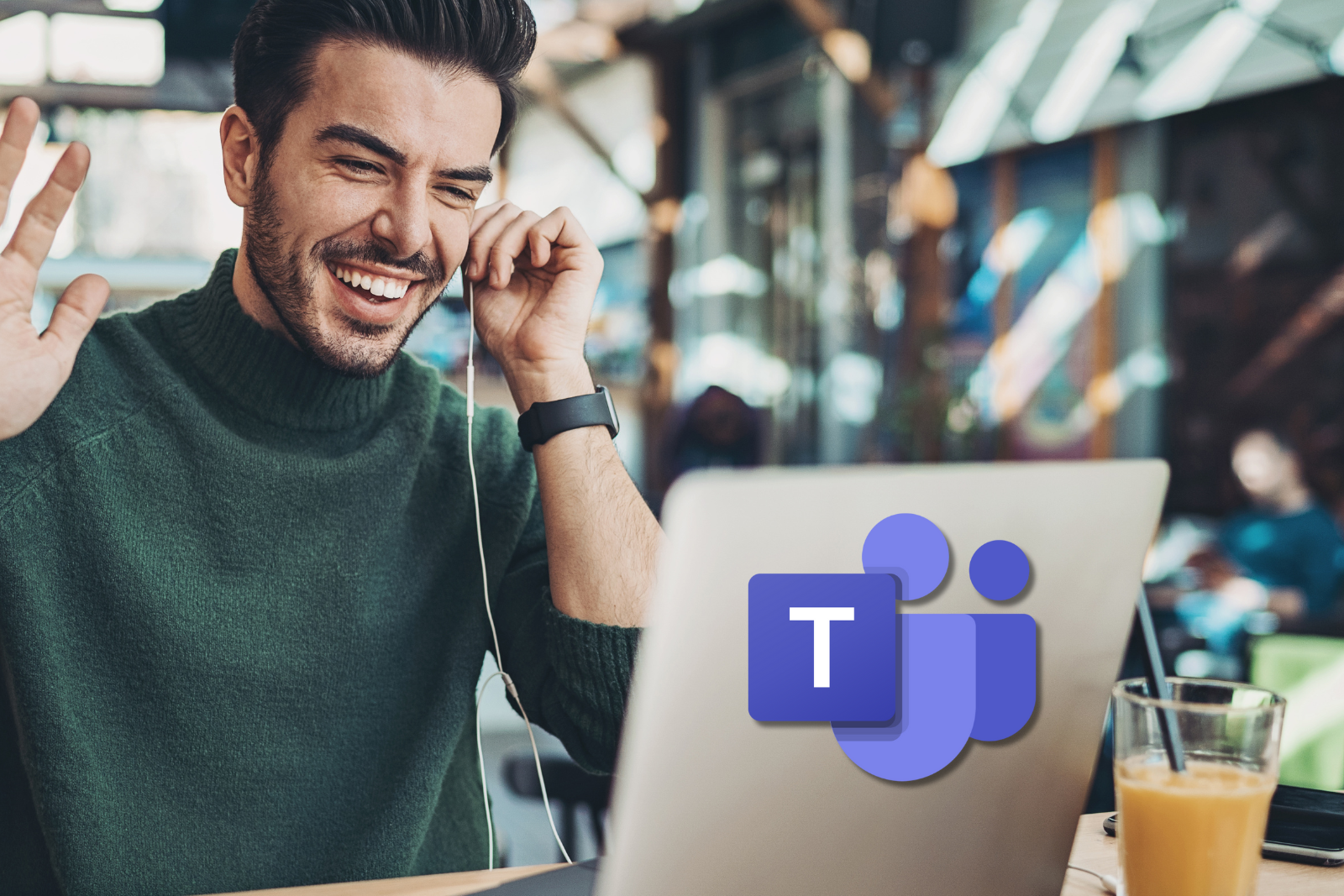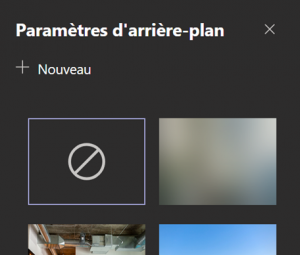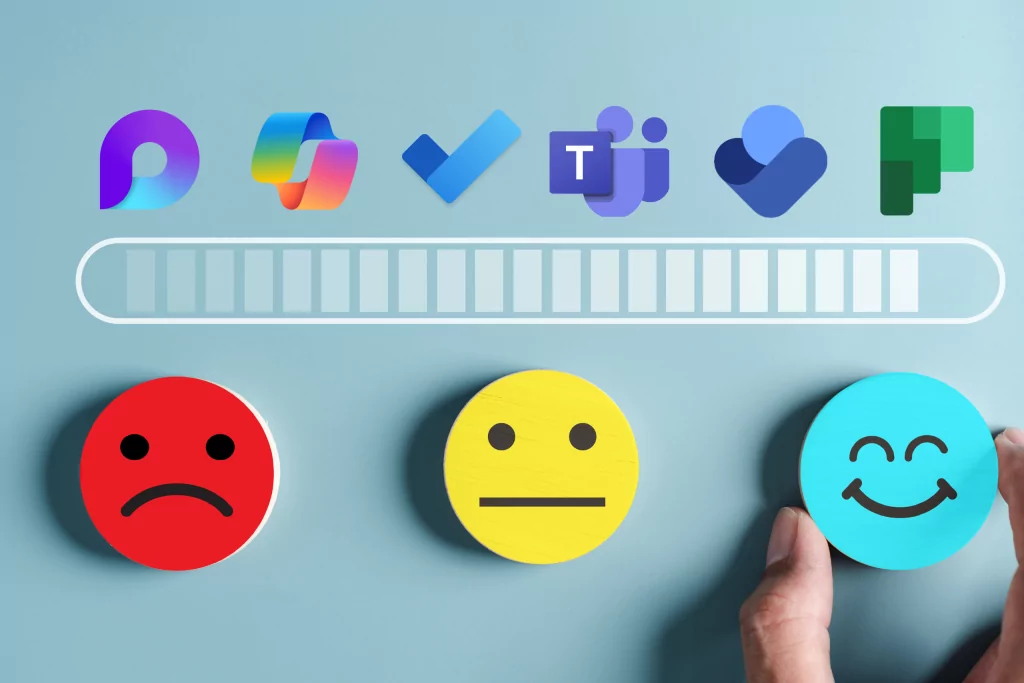Si votre entreprise a opté pour un mode de travail hybride, ou télétravail à temps plein, il y a fort à parier que votre quotidien est rythmé par des réunions vidéo. L’outil “arrière-plan” sur Microsoft Teams peut être très utile afin d’éviter que vos collaborateurs ne puissent voir ce qu’il se passe derrière vous mais aussi pour uniformiser et donner un aspect professionnel à vos réunions.
Dans cet article vous trouverez des conseils pour activer l’option “arrière-plan” dans Teams et ajouter des arrière-plans personnalisés.
Comment procéder pour changer son arrière-plan sur Microsoft Teams?
Pour que vous soyez capable de changer l’arrière-plan de votre réunion vidéo, vous aurez besoin d’un compte Microsoft Teams et d’un ordinateur avec une caméra. Lorsque vous vous préparez pour votre réunion vidéo, vous trouverez dans la barre située en bas de votre écran plusieurs outils. Sur l’un de ces boutons se trouve “effet d’arrière-plan”, en cliquant dessus vous aurez de nombreux arrière-plans proposés par Microsoft Teams. L’arrière-plan agit comme un arrière-plan vert, il vous détoure et s’applique seulement sur l’arrière-plan de votre écran.
Si vous vous trouvez en réunion lorsque vous souhaitez mettre un arrière-plan, c’est possible aussi. Vous n’aurez seulement qu’à reproduire les mêmes étapes citées ci-dessus et y sélectionner un arrière-plan. Teams vous permet d’avoir un aperçu de ce que vos collaborateurs verront avant que vous mettiez l’arrière-plan dans la réunion.
Il est important de préciser que vous pourrez changer l’arrière-plan de votre appel en réunion seulement si vous n’êtes pas un utilisateur Linux et si vous ne vous connectez pas à Teams via un VDI (Virtual Desktop Infrastructure).
Comment ajouter vos propres arrière-plans?
Microsoft Teams ne propose pas de personnaliser son arrière-plan aussi facilement que le fait Zoom. En effet, lorsque l’application Teams a été lancée pour que seulement les arrière-plans proposés par Microsoft soient disponibles. Auparavant, il était compliqué d’ajouter un arrière-plan personnalisé, mais Microsoft Teams met sa plateforme très régulièrement à jour. Il est donc désormais beaucoup plus simple d’ajouter votre propre arrière-plan. Voici le chemin à prendre:
Et si vous souhaitez supprimer certains de vos arrière-plans, Microsoft Teams vous le permet.

N’oubliez pas, pour que Microsoft Teams puisse afficher votre arrière-plan, il faut que votre image soit d’au moins 1920×1080 px.

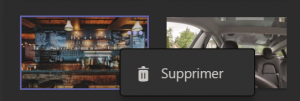
En bref…
Il est très simple de changer son arrière-plan sur Microsoft Teams et de rendre votre environnement de travail plus professionnel lorsque vous êtes en réunion. La personnalisation de ces arrière-plans est désormais accessible pour tous les utilisateurs. Si vous souhaitez suivre une formation sur Microsoft Teams, contactez-nous!